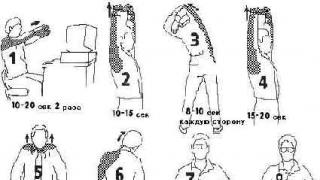Oggi su Internet puoi trovare dozzine di programmi i cui autori promettono che il tuo computer quasi “decollerà” dopo averli utilizzati. Nella maggior parte dei casi funzionerà allo stesso modo, è un bene se non vieni ricompensato con una dozzina di moduli pubblicitari (che sono incorporati nel browser a tua insaputa).
Tuttavia, molte utilità puliranno onestamente il disco dai detriti ed eseguiranno la deframmentazione del disco. Ed è del tutto possibile che se non esegui queste operazioni da molto tempo, il tuo PC funzionerà un po' più velocemente di prima.
Tuttavia, esistono utilità che possono effettivamente velocizzare un po' il tuo computer impostando le impostazioni ottimali di Windows e configurando correttamente il tuo PC per una particolare applicazione. Ho provato alcuni dei programmi. Voglio parlarvi di loro. I programmi sono stati divisi in tre gruppi corrispondenti.
Velocizzare il computer per i giochi
A proposito, prima di consigliare utilità per migliorare le prestazioni nei giochi, vorrei fare una piccola osservazione. Innanzitutto, devi aggiornare i driver per la tua scheda video. In secondo luogo, configurali di conseguenza. Ciò renderà l'effetto molte volte maggiore!
Gioco distruttore
A mio modesto parere, questa utility è una delle migliori nel suo genere! Gli autori sono entusiasti di un clic nella descrizione del programma (al momento dell'installazione e della registrazione, ci vorranno 2-3 minuti e una dozzina di clic), ma funziona molto rapidamente.
Possibilità:
- Porta le impostazioni del sistema operativo Windows (l'utilità supporta le versioni XP, Vista, 7, 8) a livelli ottimali per l'esecuzione della maggior parte dei giochi. Grazie a ciò, iniziano a funzionare un po' più velocemente di prima.
- Deframmenta le cartelle con i giochi installati. Da un lato, questa è un'opzione inutile per questo programma (dopo tutto, Windows ha anche strumenti di deframmentazione integrati), ma onestamente, quanti di noi deframmentano regolarmente? E l'utility non se ne dimenticherà, se, ovviamente, la installi...
- Diagnostica il sistema per varie vulnerabilità e parametri non ottimali. È una cosa abbastanza necessaria; puoi imparare molte cose interessanti sul tuo sistema...
- Game Buster ti consente di salvare video e screenshot. Comodo, ovviamente, ma per questi scopi è meglio utilizzare il programma Fraps (ha il proprio codec super veloce).
Conclusione: Game Buster è una cosa necessaria e se la velocità dei tuoi giochi lascia molto a desiderare, provalo sicuramente! In ogni caso personalmente inizierei ad ottimizzare il PC con esso!
Guadagno del gioco
Un programma shareware per impostare le impostazioni nascoste del sistema operativo. Per fare ciò, questa utility deve sapere alcune cose sul tuo PC:
- il suo processore (ad esempio, ho AMD nello screenshot);
- Sistema operativo Windows (nell'esempio sopra, versione 8, ma tieni presente che l'utilità ne supporta anche altre).
Se il programma ha identificato correttamente il tuo sistema operativo e il tuo processore, premi solo un pulsante: "Ottimizza". In mezzo minuto il risultato è pronto!
Conclusioni: dopo aver eseguito l'utilità, non si può dire che il computer abbia iniziato a funzionare molto più velocemente, ma in combinazione con altre utilità dà risultati. Sarebbe sbagliato non menzionarlo in questo articolo. A proposito, questa utility ha una versione a pagamento, che ha una modalità super veloce (non abbiamo potuto testarla).
Acceleratore di gioco
Game Accelerator è un ottimo programma per accelerare i giochi. Tuttavia, secondo me, non è stato aggiornato da molto tempo. Per un processo più stabile e fluido, il programma ottimizza il sistema operativo e l'hardware Windows. L'utilità non richiede conoscenze specifiche da parte dell'utente, ecc.: basta eseguirla, salvare le impostazioni e ridurla a icona nel vassoio.
Vantaggi e caratteristiche:
- Diverse modalità operative: iperaccelerazione, raffreddamento, impostazione del gioco in background;
- deframmentazione dei dischi rigidi;
- messa a punto "fine" di DirectX;
- ottimizzazione della risoluzione e del frame rate nel gioco;
- modalità di risparmio energetico del laptop.
Conclusione: il programma non viene aggiornato da un tempo relativamente lungo, ma un tempo, circa 10 anni fa, aiutava a rendere più veloce il tuo PC di casa. Nel suo utilizzo è molto simile all'utilità precedente. A proposito, si consiglia di utilizzarlo insieme ad altre utilità per l'ottimizzazione e la pulizia di Windows dai file spazzatura.
Gioco Fuoco
"Gioco del fuoco" tradotto in grande e potente.
In effetti, è un programma molto, molto interessante che ti aiuterà a rendere il tuo computer più veloce. Include opzioni che semplicemente non sono disponibili in altri analoghi (a proposito, ci sono due versioni dell'utilità: a pagamento e gratuita)!
Vantaggi:
- passare il tuo PC alla modalità turbo per i giochi in un clic (super!);
- ottimizzare Windows e le sue impostazioni per prestazioni ottimali;
- deframmentazione delle cartelle di gioco per un accesso più rapido ai file;
- priorità automatica delle applicazioni per prestazioni di gioco ottimali, ecc.
Conclusione: in generale, un'ottima “combine” per chi ama giocare. Consiglio vivamente di testarlo e familiarizzare con esso. Mi è davvero piaciuta l'utilità!
Programmi per pulire il disco rigido dalla spazzatura
Penso che non sia un segreto che nel tempo si accumula un gran numero di file temporanei sul disco rigido (sono anche chiamati "spazzatura"). Il fatto è che quando il sistema operativo (e le varie applicazioni) funzionano, creano i file di cui hanno bisogno in un determinato momento, quindi li cancellano, ma non sempre. Col passare del tempo, ci sono sempre più file non cancellati, il sistema inizia a "rallentare", cercando di risolvere una serie di informazioni non necessarie.
Pertanto, a volte è necessario ripulire il sistema da tali file. Ciò non solo farà risparmiare spazio sul tuo disco rigido, ma velocizzerà anche il tuo computer, a volte in modo significativo!
E quindi, diamo un'occhiata ai primi tre (secondo la mia opinione soggettiva)...
Glary Utilità
Questa è semplicemente una super combinazione per pulire e ottimizzare il tuo computer! Glary Utilities ti consente non solo di pulire il disco dai file temporanei, ma anche di pulire e ottimizzare il registro di sistema, ottimizzare la memoria, eseguire il backup dei dati, cancellare la cronologia del sito Web, deframmentare l'HDD, ottenere informazioni di sistema, ecc.
La cosa più piacevole: il programma è gratuito, aggiornato frequentemente, contiene tutto ciò di cui hai bisogno ed è in russo.
Conclusione: un ottimo complesso; se lo usi regolarmente insieme ad alcune utility per velocizzare i giochi (dal primo punto), puoi ottenere ottimi risultati.
Wise Disk Cleaner
Questo programma, secondo me, è uno dei più veloci per pulire il tuo disco rigido da file vari e non necessari: cache, cronologia di navigazione, file temporanei, ecc. Inoltre, non fa nulla a tua insaputa: prima si verifica il processo di scansione del sistema, quindi ti informa rimuovendo cosa, quanto spazio può essere guadagnato, e poi il superfluo viene rimosso dal disco rigido. Molto comodamente!
Vantaggi:
- gratuito + con supporto in lingua russa;
- non c'è nulla di superfluo, design laconico;
- lavoro veloce e meticoloso (dopodiché è improbabile che un'altra utility riesca a trovare qualcosa che possa essere cancellato sull'HDD);
- Supporta tutte le versioni di Windows: Vista, 7, 8, 8.1.
CCleaner
Probabilmente una delle utilità di pulizia del PC più popolari, non solo in Russia, ma anche all'estero. Il vantaggio principale del programma è la sua compattezza e l'alto grado di pulizia di Windows. Le sue funzionalità non sono così ricche come quelle di Glary Utilites, ma in termini di rimozione della “spazzatura” può facilmente competere con esso (e forse anche vincere).
Principali vantaggi:
- gratuito con supporto in lingua russa;
- velocità di lavoro elevata;
- supporto per le versioni più diffuse dei sistemi Windows (XP, 7,8) a 32 e 64 bit.
Penso che anche queste tre utilità saranno più che sufficienti per la maggior parte. Scegliendone uno e ottimizzandolo regolarmente, puoi aumentare significativamente la velocità del tuo PC.
Ottimizzazione e impostazioni di Windows
In questa sottosezione vorrei includere programmi che funzionano in combinazione: ad es. controllare i parametri ottimali del sistema (se non specificati, impostarli), configurare correttamente le applicazioni, impostare le priorità necessarie per vari servizi, ecc. In generale, i programmi che eseguiranno l'intero complesso di ottimizzazione e impostazione del sistema operativo per lavoro più produttivo.
A proposito, tra tutta la varietà di tali programmi, mi sono piaciuti solo due. Ma migliorano le prestazioni del PC, a volte in modo significativo!
Avanzato SystemCare 7
Ciò che colpisce immediatamente di questo programma è il suo focus sull'utente, cioè non è necessario gestire lunghe impostazioni, leggere una montagna di istruzioni, ecc. Installato, avviato, fatto clic su Analizza, quindi accettato le modifiche che il programma proponeva di apportare - e voilà, la spazzatura viene rimossa, con gli errori di registro corretti , ecc. diventa un ordine di grandezza più veloce!
Scarica programmi per ottimizzare, configurare e pulire il tuo computer. Puoi scaricare le migliori versioni gratuite dei programmi dal nostro sito Web in un istante..
versione: 12.3.0.329 dal 18 marzo 2019 versione: BurnAware dal 13 marzo 2019CCleaner, uno dei programmi di ottimizzazione per Windows più famosi, è ora disponibile per Android e Mac. La versione mobile di Sikliner offre una ricerca rapida e una rimozione efficace dei file non funzionanti, non utilizzati e indesiderati, nonché dei dati temporanei dai browser e da altre applicazioni in esecuzione su Internet.

La funzionalità dell'applicazione per smartphone e tablet è leggermente diversa da quella che siamo abituati a vedere su un computer. Non sono presenti strumenti di pulizia del registro, pianificazione delle attività o gestione dell'avvio. Ma c'è un gestore delle applicazioni, gestione dei processi, svuotamento della cache e download.
versione: 5.115.0.140 dal 12 marzo 2019Ecco un programma di pulizia di Windows con prestazioni superiori a mostri come CCleaner, AusLogics BoostSpeed, Advanced System Care, Wise Memory Optimizer. Con il suo aiuto, libererai il tuo PC da file, collegamenti e applicazioni non necessari e accelererai anche l'avvio e il funzionamento del sistema.

Varie pubblicazioni specializzate, confrontando gli ottimizzatori, sono giunte alla conclusione che questo software occupa una posizione di leadership nel suo segmento. Il cosiddetto "indice di utilità" (richiesta, velocità ed efficienza di ciascuna funzione) di Glary Utilities è del 97-98%, mentre lo stesso indicatore, ad esempio, per Wise Memory Optimizer è solo del 60% e per Advanced System Care - 85%.
versione: 6.2.0.138 dall'11 marzo 2019Un programma per la deframmentazione accelerata dei dischi rigidi. Massimizza le prestazioni del disco rigido e velocizza il computer.  Smart Defrag è uno dei migliori deframmentatori gratuiti. È utilizzato da più di 30 milioni di utenti in tutto il mondo. Il programma accelera il lavoro delle applicazioni installate su un PC e garantisce la sicurezza delle informazioni.
Smart Defrag è uno dei migliori deframmentatori gratuiti. È utilizzato da più di 30 milioni di utenti in tutto il mondo. Il programma accelera il lavoro delle applicazioni installate su un PC e garantisce la sicurezza delle informazioni.
Wise Registry Cleaner Free è un eccellente riciclatore di spazzatura informatica. Elimina tutti i file non necessari e errati, lasciando la possibilità di ripristinarli.

Questa piccola ma utile utility è uno dei migliori pulitori di registro di sistema. Secondo numerosi programmatori e utenti, è addirittura migliore di molti analoghi commerciali.
versione: 5.2.7 dal 4 marzo 2019Wise Care 365 ti aiuterà a rimuovere i file che intasano il tuo sistema e a velocizzare il tuo laptop o PC desktop.

Vice Care 365 combina le funzionalità di due predecessori: Disk Cleaner e Wise Registry Cleaner. Include tutti gli strumenti necessari per questa categoria di software.
versione: 7.0.23.0 dal 22 febbraio 2019Auslogics Registry Cleaner (rus) è un programma progettato per trovare e correggere errori nel registro. Consente di aumentare significativamente le prestazioni del computer.

Errori e conflitti nel registro di Windows portano non solo a malfunzionamenti del programma, ma anche a rallentamenti del computer e blocchi del sistema. Questo problema viene risolto da utilità speciali che eliminano errori e voci non necessarie nel registro, dove sono archiviati i dati sulle impostazioni e sui parametri di varie applicazioni.
versione: 12.9.4 dal 20 agosto 2018Vit Registry Fix è un programma potente e gratuito per pulire il registro da errori e dati obsoleti. Dispone di un mezzo automatico per scansionare e rimuovere errori di vario tipo ed è in grado di trovare più di 50 tipi di errori nel registro.

Inoltre è possibile rimuovere manualmente le chiavi dalle sezioni Software. Inoltre, utilizzando questo programma, è possibile eliminare gli elenchi della cronologia di alcuni programmi e gli elenchi dei file aperti di recente nel sistema operativo. Oltre a pulire il registro, il programma può trovare e rimuovere collegamenti con collegamenti errati.
Nel processo di lavoro su un computer, prima o poi appare molta "spazzatura digitale", che, ovviamente, deve essere pulita periodicamente. È quasi impossibile farlo manualmente e quindi esistono molte applicazioni speciali per questo scopo. Diamo un'occhiata a quelli di maggior successo (secondo le valutazioni degli utenti).
Ottimizzatore di sistema avanzato
Un'applicazione semplice e conveniente con un'interfaccia completamente russificata. Gestisce bene la "spazzatura" sul computer e ottimizza anche le impostazioni di sistema. La versione gratuita del programma esegue solo la scansione; per apportare correzioni dovrai acquistare la versione completa.
Utilità di sistema WinZip
Questo programma gratuito ottimizzerà facilmente e semplicemente il tuo sistema. Ha una vasta gamma di strumenti diversi nel suo arsenale, con l'aiuto dei quali il tuo computer diventerà molto più veloce.

Meccanico di sistema
Se il tuo computer inizia a funzionare in modo errato, non esitare a contattare il "Meccanico di sistema" per ricevere assistenza. Anche la sua versione gratuita può riportare rapidamente in vita il tuo computer. La versione Pro ha una gamma più ampia di funzionalità.

Controllo e ottimizzazione del PC MAGIX
Utilizzando questa utilità, puoi prevenire potenziali problemi con il tuo PC. L'applicazione è a pagamento, ma è previsto un periodo di prova di 30 giorni.

Utilità di ottimizzazione
Una delle prime ad apparire, TuneUp rimane ancora l'applicazione più popolare per l'ottimizzazione del sistema operativo, come dimostrano le statistiche dei download.

Suite di sistema professionale
Il programma è uno dei migliori tra le applicazioni di ottimizzazione di Windows. Per mantenere il tuo computer in ordine, è sufficiente eseguire periodicamente una scansione del computer utilizzandolo.

Cura avanzata del sistema
L'applicazione gratuita Advances System Care può gestire problemi come file non necessari, errori di registro, ecc. L'interfaccia originale e le straordinarie funzionalità ti faranno letteralmente "innamorare" di questa applicazione. Con Advanced System Care puoi effettuare le seguenti operazioni:

Spotmau Power Suite
Un'utilità molto popolare, purtroppo ancora poco conosciuta su RuNet. Al primo incontro ero un po' confuso dall'interfaccia confusa in lingua inglese e dal prezzo considerevole, ma questo strumento gestisce "eccellente" le sue funzioni.

Auslogics BoostSpeed
Un altro "fegato lungo" tra gli ottimizzatori di sistema è un prodotto della famosa società di software Auslogic. Oltre al "set da gentiluomo" di funzioni standard, BoostSpeed può anche rimuovere i programmi installati e deframmentare i dischi. Come la maggior parte delle applicazioni simili, questa utility è a pagamento, con la possibilità di installare una versione di prova gratuita.

Cosa fare quando Windows rallenta
È difficile trovare un utente di laptop o personal computer che sia completamente soddisfatto delle prestazioni del proprio sistema. Pertanto, non sorprende l'esistenza di vari programmi: ottimizzatori e applicazioni speciali progettate per velocizzare il più possibile il funzionamento del PC.
Non dovresti aspettarti risultati fantastici dal loro utilizzo, ma tali programmi portano comunque vantaggi reali. In base al tipo di ottimizzazione è più conveniente dividerli nei seguenti gruppi:
- velocizzare l'avvio di Windows e il funzionamento del sistema interrompendo programmi e servizi opzionali;
- automatizzando i processi di aggiornamento dei driver;
- fornire pulizia del computer- cercare e rimuovere vari rifiuti, costituiti da file temporanei e resti di vecchi programmi;
- correzione dei file di sistema;
- N normalizzando il lavoro del disco rigido.
La maggior parte delle attività di ottimizzazione e pulizia del computer possono essere eseguite utilizzando gli strumenti integrati nel sistema operativo Windows stesso, ma software specializzati semplificano la vita all'utente medio, in alcuni casi automatizzando completamente il processo di ottimizzazione. Gli sviluppatori di programmi per pulire il computer dai detriti accumulati e ottimizzare il funzionamento di Windows sono guidati dall'esperienza collettiva della comunità informatica e provvedono all'esecuzione solo di azioni comprovate e sicure. Se esiste la possibilità di apportare modifiche pericolose, viene ricordato lo stato attuale del sistema e, se necessario, è possibile annullarle.
I migliori programmi per ottimizzare l'avvio di Windows
Anche un sistema operativo appena installato senza software aggiuntivo non utilizza le risorse del computer in modo ottimale. Il fatto è che, a causa del desiderio di fornire a Windows la più ampia funzionalità possibile, include anche numerosi servizi progettati per interagire con varie apparecchiature e implementare opzioni speciali. Inoltre, in molti casi le loro capacità rimangono non rivendicate. Di norma, tali servizi si avviano all'avvio del sistema, aumentano il tempo di avvio, occupano RAM e consumano tempo della CPU.
Problema: Quando si installano programmi aggiuntivi, questi ultimi possono essere registrati nella cartella di avvio o nelle sezioni corrispondenti del registro oppure aggiungere i propri servizi al sistema. Ad esempio, controllando gli aggiornamenti di versione o attivando il modulo richiesto in base a un evento specifico. L'elenco dei programmi e dei servizi avviati all'avvio di Windows può essere gestito utilizzando strumenti standard, come msconfig e services.msc, ma le utilità di servizio di terze parti forniscono funzionalità più estese.
Soluzione: programma AutoRuns
Interfaccia russa: C'è
Condizioni di distribuzione: Freeware
Uno dei migliori programmi di questa classe per ottimizzare l'avvio di Windows è di Sysinternals, che una volta era stato acquisito da Microsoft. L'utilità mostra assolutamente tutti i programmi, servizi, driver e altri componenti del sistema che vengono avviati non solo durante l'avvio, ma anche quando gli utenti si registrano o si verificano altri eventi. Funziona con tutte le versioni di Windows, inclusa quella a 64 bit. Mostra le proprietà di eventuali oggetti trovati, percorsi e parametri di avvio e la sequenza in cui vengono elaborati dal sistema operativo. Disabilitando servizi e programmi irrilevanti, l'utente può aumentare la velocità di caricamento del sistema operativo, liberare memoria e risorse di calcolo della propria macchina, aumentandone così le prestazioni.
Problema: Un gran numero di applicazioni che iniziano a brevi intervalli e con la stessa priorità competono tra loro per attirare l'attenzione del processore. Cercando di "tirare la coperta" dalla loro parte, possono ritardare in modo significativo il processo di completamento del download e interferire con il normale lavoro dell'utente. Gli strumenti standard di Windows consentono di organizzare l'avvio ritardato dei programmi, ad esempio utilizzando l'utilità di pianificazione, ma questo approccio è piuttosto laborioso. Inoltre, i processi avviati dallo scheduler hanno una priorità bassa, che può essere critica per le singole applicazioni. In questo caso ha senso utilizzare anche un software specializzato.
Soluzione: organizzatore di esecuzione automatica

Foto: chemtable.com
Ultima versione: 2.20
Interfaccia russa: C'è
Condizioni di distribuzione: Freeware
L'utility Autorun Organizer di facile utilizzo di ChemTable Software si è dimostrata efficace. Non solo ti consente di posticipare per un po' o annullare completamente l'avvio di qualsiasi applicazione, ma mantiene anche un registro di avvio, visualizzando le ultime voci nel pannello corrispondente. Questo approccio fornisce un'analisi visiva dei risultati delle modifiche apportate all'elenco dei programmi avviati all'avvio del sistema operativo. Inoltre, Autorun Organizer è in grado di controllare la presenza di malware in queste applicazioni utilizzando il popolare servizio online Virustotal.
I migliori programmi
per automatizzare gli aggiornamenti dei driver
Problema: Sicuramente molti utenti hanno riscontrato una situazione in cui il successivo aggiornamento di un driver porta ad un aumento significativo della stabilità o delle prestazioni del sistema. Dato l'elevato numero di driver installati per vari componenti di PC o laptop, nonché di dispositivi periferici, il controllo manuale regolare degli aggiornamenti richiederà troppo tempo. La soluzione migliore in una situazione del genere potrebbe essere quella di utilizzare l'utilità appropriata.
Soluzione: programma IObit Driver Booster

Foto: ru.iobit.com
Ultima versione: 3.2
Interfaccia russa: C'è
Condizioni di distribuzione: FreeWare, versione a pagamento PRO (1500 RUR)
Il programma crea e aggiorna automaticamente un elenco di driver installati nel sistema, cerca nuove versioni sui siti Web dei produttori ufficiali e offre l'aggiornamento con un clic. Inoltre, Driver Booster ottimizza i parametri di alcuni driver per ottenere le massime prestazioni nei giochi. La differenza tra la versione gratuita e quella professionale è che quest'ultima supporta più dispositivi e crea un backup durante l'aggiornamento.
I migliori programmi per ottimizzare le prestazioni del sistema
Problema: Accade spesso che letteralmente una percentuale di produttività non sia sufficiente per la “completa felicità”. Ciò è particolarmente vero per le piattaforme hardware non più moderne e per l'esecuzione di giochi delle ultime generazioni su di esse. In una certa misura, l'uso di un ottimizzatore di gioco specializzato può salvare la situazione.
Soluzione: Razer Cortex (PC Game Booster)

Foto: is3.mzstatic.com
Ultima versione: 7.0.135
Interfaccia russa: C'è
Condizioni di distribuzione: Freeware
Il programma può analizzare i processi in esecuzione dal punto di vista delle applicazioni di gioco e offrire le opzioni di ottimizzazione più produttive. Quando si passa alla modalità di accelerazione, Game Booster sospende i servizi e le applicazioni in background pre-specificati e rilascia e pulisce anche la RAM inutilizzata. L'ottimizzatore dispone di impostazioni manuali flessibili e di un ampio database di profili già pronti per giochi specifici. Oltre a svolgere funzioni di base, Razer Cortex è in grado di trasmettere il gameplay tramite streaming, creare video, archiviare backup nel cloud e molto altro ancora, fornendo ai giocatori accaniti un ambiente comodo e ricco di funzionalità.
I migliori programmi per deframmentare il tuo disco rigido e ottimizzarne le prestazioni
Problema: Le informazioni su un disco rigido vengono memorizzate sotto forma di blocchi interconnessi di dimensione fissa. Quando si scrive un file con un volume superiore alla dimensione di un blocco, l'elettronica dell'unità cerca di selezionare quello successivo in modo tale che durante il processo di lettura sia possibile accedervi nel più breve tempo possibile. Se il posto migliore è già occupato, verrà utilizzato quello disponibile più vicino. Per semplicità, riteniamo che l'opzione di velocità di accesso ottimale sia quando tutti i blocchi si trovano uno dopo l'altro. Ma questa situazione è possibile solo quando si scrive su un'unità nuova o ordinata. L'installazione e la disinstallazione periodiche di vari software, nonché la creazione e l'eliminazione di un gran numero di file temporanei sul disco rigido portano sistematicamente alla frammentazione del suo spazio interno, con conseguente riduzione significativa delle prestazioni della macchina. C'è solo una via d'uscita qui: riordinare regolarmente il posizionamento dei blocchi occupati e liberi.
Soluzione 1:Strumenti standard del sistema operativo forniscono misure di deframmentazione (ottimizzazione per Windows 8 e versioni successive) da sole, ma qui ci sono diversi punti. Poche persone prestano attenzione al fatto che, per impostazione predefinita, queste operazioni vengono eseguite automaticamente ogni settimana dopo la mezzanotte. Naturalmente, se il computer è in funzione in quel momento. Nulla impedisce all'utente di avviare l'ottimizzazione dell'HDD o di eseguire la garbage collection su SSD utilizzando mezzi standard. modalità manuale, a meno che non sia interessato alle funzionalità avanzate dei programmi di terze parti.
Soluzione 2: programma di deframmentazione

Foto: s43.radikal.ru
Ultima versione: 2.21
Interfaccia russa: C'è
Condizioni di distribuzione: FreeWare, versione a pagamento Professional ($ 24,95)
Se non sono necessari ulteriori fronzoli e per qualche motivo gli strumenti standard non sono soddisfacenti, ti consigliamo di prestare attenzione al programma Defraggler abbastanza semplice di Piriform Ltd, che ha un certificato Gold di Microsoft. L'utilità consente di eseguire la deframmentazione a livello di cartella o anche di un singolo file. Può funzionare in modalità normale o accelerata, può organizzare lo spazio vuoto su disco per evitare la frammentazione e ha anche una funzione speciale per organizzare il registro.
I migliori programmi per pulire il tuo computer,
cercare e rimuovere la spazzatura, correggere i file di sistema
Problema: Il caso ideale, dal punto di vista del carico del sistema, è quando tutto il software necessario viene installato all'inizio del suo funzionamento. Quasi ogni installazione di programmi e la loro successiva rimozione lasciano inevitabilmente dietro di sé "spazzatura" che in un modo o nell'altro influisce sulle prestazioni. Questo problema può essere parzialmente risolto utilizzando programmi di disinstallazione di terze parti.
Soluzione: programma di disinstallazione Revo

Foto: immagine.kg
Ultima versione: 1.95 Gratuito, 3.1.5 Pro
Interfaccia russa: C'è
Condizioni di distribuzione: FreeWare, versione PRO a pagamento ($ 39,25)
L'applicazione è una sorta di “combinazione” di pulizia con diverse modalità operative. La disinstallazione più accurata viene eseguita quando il programma è stato installato utilizzando Revo Uninstaller. L'utilità salva lo stato del sistema “prima” nei suoi registri e registra le modifiche “in corso”. Se il software è già installato, l'esclusiva modalità "cacciatore" aiuterà. All'avvio viene eseguita una scansione dettagliata del sistema, identificando tutte le relazioni e i componenti dipendenti. La versione gratuita ha un algoritmo semplificato per questa modalità. La rimozione diretta può essere eseguita anche utilizzando diverse opzioni, da quella sicura a quella avanzata. In ogni caso, il processo precede la creazione di un punto di ripristino prima della disinstallazione. Oltre a eseguire funzioni di base, Revo Uninstaller è in grado di rimuovere file temporanei e non necessari, pulire i browser e gestire applicazioni che si avviano automaticamente all'avvio di Windows.
Problema: Le funzionalità aggiuntive del programma Revo Uninstaller non sono in grado di sostituire completamente né le utilità di gestione dell'avvio già discusse né gli strumenti specializzati per ripulire i rifiuti nel sistema operativo.
Soluzione: CCleaner

Foto: fileuppo.com
Ultima versione: 5.16.5551
Interfaccia russa: C'è
Condizioni di distribuzione: FreeWare, versioni a pagamento Professional ($ 24,95) e Business ($ 39,95)
L'utilità è progettata per cercare e rimuovere tutta la spazzatura che inevitabilmente appare nella memoria del computer durante il funzionamento. Ciò riguarda innanzitutto il funzionamento del sistema operativo stesso: cestino, file temporanei, registri irrilevanti, appunti, dump della memoria durante guasti e altri residui di attività. Non meno importante per il funzionamento ottimale di un computer o laptop è la correttezza del registro, in cui vengono sistematicamente accumulate chiavi obsolete e interi rami che fanno riferimento a percorsi, librerie, programmi, font e così via non più esistenti. Un altro modo per accumulare spazzatura è navigare in Internet. CCleaner ti consente di eliminare la cronologia di navigazione e di download, i cookie salvati e il contenuto della cache di tutti i browser più diffusi. Infine, l'utilità è in grado di ripulire la spazzatura dopo altri programmi che creano file temporanei durante il funzionamento.
Soluzione: Wise Disk Cleaner

Foto: neowin.net

Foto: portatilenews.ru
Ultima versione: 9.21
Interfaccia russa: C'è
Condizioni di distribuzione: Freeware
La deframmentazione (ottimizzazione) dell'unità è solo una funzione secondaria dell'utilità, sebbene venga eseguita utilizzando algoritmi migliorati e con una visualizzazione visiva delle azioni eseguite, a differenza degli strumenti standard di Windows. Il vantaggio di WDC è la capacità di pulire il sistema dai file temporanei e inutilizzati, e questa attività può essere svolta sia in modo completo che per singole categorie di "spazzatura". Ad esempio, file di sistema non necessari (la maggior parte di essi sono programmi di installazione degli aggiornamenti di Windows), vari componenti ausiliari di software aggiuntivi, come Microsoft Office, nonché i risultati della navigazione in Internet, archiviati in un gran numero di cartelle separate, i contenuti di cui non sarà mai più possibile accedere ai browser. Naturalmente, l'avvio dell'utilità può essere programmato nel momento più conveniente per l'utente e la composizione degli oggetti da eliminare è completamente controllata.
I migliori programmi universali di ottimizzazione del sistema
Insieme a utilità su misura per eseguire una gamma limitata di attività, molti sviluppatori offrono pacchetti universali che consentono la manutenzione e l'ottimizzazione complete del sistema.
Programma Auslogics BoostSpeed

Foto: lunnygoroskop.ru
Ultima versione: 8.2.1.0
Interfaccia russa: NO
Condizioni di distribuzione: shareware (1350 RUR)
BoostSpeed di Auslogics è giustamente considerato uno degli ottimizzatori più popolari in questa categoria. Il pacchetto è composto da 18 utilità, un breve elenco delle loro capacità è il seguente:
- pulire e deframmentare i dischi, trovare e correggere errori, liberare e organizzare lo spazio protetto;
- controllo dell'utilizzo del disco, ricerca di duplicati, recupero di file cancellati accidentalmente o loro distruzione garantita;
- monitoraggio e gestione dei servizi, avvio automatico, disinstallazione software;
- pulizia e deframmentazione del registro, messa a punto dei parametri di sistema, monitoraggio e ridistribuzione delle risorse di sistema;
- gestione dei browser, cronologia di navigazione e download, ottimizzazione delle connessioni Internet.
Il programma è shareware, tutte le funzionalità diventano disponibili solo dopo aver acquistato la versione commerciale. Un altro svantaggio di Auslogics BoostSpeed è la mancanza di localizzazione dell'ultima versione.
Programma avanzato di cura del sistema

Foto: 3.bp.blogspot.com
Ultima versione: 9.2.0.1110
Interfaccia russa: C'è
Condizioni di distribuzione: FreeWare, versioni a pagamento Pro (1200 RUR) e Ultimate (2000 RUR)
Una degna alternativa all'offerta precedente è la linea di prodotti IObit, composta da pacchetti gratuiti, avanzati e massimi. I programmi commerciali differiscono l'uno dall'altro solo per la presenza di un modulo antivirus nella versione Ultimate, realizzato utilizzando le tecnologie BitDefender e gli sviluppi propri di IObit nel campo della protezione dei sistemi informatici da varie minacce. Inoltre, esiste una versione mobile del pacchetto per il sistema operativo Android. Al set standard di pulizia e ottimizzazione dell'unità, del registro, della gestione delle risorse di sistema e di altre funzionalità tipiche, Advanced SystemCare Pro aggiunge la protezione del computer da spyware e adware, oltre a eliminare le lacune nel sistema di sicurezza della macchina. I database vengono aggiornati utilizzando le tecnologie cloud e i moduli corrispondenti sono completamente compatibili con i programmi antivirus di terze parti.
Cosa fare quando il computer rallenta? Problemi tipici e soluzioni
Il computer potrebbe rallentare per i seguenti motivi:
Lo spazio libero sul disco di sistema sta per esaurirsi. Installa Wise Disk Cleaner e pulisci il sistema. Avvia secondo necessità.
Il tempo di caricamento del sistema operativo è notevolmente aumentato. Utilizzare l'utilità CCleaner. Se sospetti che il problema sia causato da uno dei programmi installati di recente, ottimizza l'avvio utilizzando uno degli strumenti appositi. Se necessario, rimuovere l'applicazione problematica utilizzando l'utilità Revo Uninstaller. Utilizzare secondo necessità.
Le operazioni del disco sono rallentate. Deframmenta utilizzando Defraggler o Wise Disk Cleaner. Esegui periodicamente.
Manutenzione del tuo sistema con l'aiuto di qualcuno che ti piace pacchetto universale- una delle migliori opzioni. Ha un solo inconveniente significativo: le versioni gratuite dei programmi per l'ottimizzazione del funzionamento di Windows e per la pulizia del computer dai detriti hanno funzionalità notevolmente ridotte. Ma un programma così completo contiene tutti gli strumenti di cui potresti aver bisogno nel tempo per mantenere il tuo PC o laptop in perfetto ordine. Devi solo eseguirlo periodicamente, analizzare i problemi e prendere decisioni sulle misure proposte.
L'ottimizzazione di Windows 7 consente all'utente di ottenere le migliori prestazioni. Possiamo dire che è necessario farlo regolarmente se non vuoi che il tuo computer rallenti o che compaiano vari errori mentre è in esecuzione. Esistono numerosi programmi a pagamento e gratuiti per l'ottimizzazione del sistema.
Ciò che influenza le prestazioni del sistema
La risposta a questa domanda può sembrare abbastanza ovvia per alcuni: i componenti del personal computer. Infatti, più potenti sono il processore centrale e la scheda video e maggiore è la RAM installata, migliori saranno le prestazioni della macchina. Anche l'hardware più moderno non garantisce che non incontrerai problemi con il tuo PC. Quindi anche un computer moderno non dovrebbe essere ingombrato da giochi e programmi.
GUI aerodinamica
Con l'avvento del sistema operativo Windows Vista, Microsoft ha iniziato a introdurre un'interfaccia desktop grafica aggiuntiva chiamata Aero nelle versioni successive del sistema operativo. Sottopone il computer a un notevole stress, soprattutto se le risorse di sistema del dispositivo sono quasi minime. Ogni utente può disabilitare questa interfaccia se necessario per ottimizzare le prestazioni del PC. Chi lo desidera può disattivare solo i singoli elementi dell'interfaccia. Ciò ottimizzerà le prestazioni del dispositivo lasciando invariato l'aspetto delle finestre.
Più opzioni dell'interfaccia Aero vengono disabilitate, più diventa evidente dal punto di vista visivo. Ma migliora le prestazioni del computer.
 Il bellissimo design del desktop in Windows ha il prezzo delle prestazioni del PC
Il bellissimo design del desktop in Windows ha il prezzo delle prestazioni del PC Processi nascosti
Alcuni utenti, soprattutto i principianti, non si rendono conto che non tutti i processi in esecuzione vengono visualizzati come finestre attive. La maggior parte di essi sono nascosti e possono influire sulla RAM, riducendo le prestazioni. Se disabiliti i servizi non necessari, puoi liberare una notevole quantità di memoria, ottimizzando così il funzionamento del dispositivo.
Ricorda che la disabilitazione di importanti servizi di sistema può causare problemi e in questo caso non otterrai un risultato positivo. Crea in anticipo un punto di ripristino del sistema in modo che, se qualcosa va storto, puoi tornare a uno stato di Windows funzionante. È possibile disattivare i seguenti servizi senza danneggiare il sistema:
- “Inserimento servizio Tablet PC”;
- “Servizio IP di supporto”;
- “Registro remoto”.
Il computer deve essere ripulito dai file temporanei e non necessari
Anche dopo aver rimosso un programma dal computer, le informazioni rimangono al suo interno. Quando installiamo un'applicazione, le informazioni su di essa vengono inserite nella RAM, in elementi aggiuntivi del disco rigido e nel registro. Deframmenta il tuo disco regolarmente. La deframmentazione è il processo di organizzazione dei dati. Successivamente, per il computer sarà più semplice accedere alle informazioni richieste, poiché saprà già dove e cosa si trova. Gli esperti raccomandano di ricorrere a questa procedura almeno una volta al mese. La deframmentazione regolare del disco migliorerà notevolmente le prestazioni, soprattutto se reinstalli frequentemente i programmi. Se il disco rigido è grande e contiene molti dati, la deframmentazione può richiedere molto tempo, quindi sii paziente.
Come accennato in precedenza, quando si installano i programmi, anche le informazioni su di essi vengono registrate nel registro di sistema. Qui viene memorizzata un'enorme quantità di dati sulla configurazione, le impostazioni e i parametri del PC. Naturalmente, se non si pulisce regolarmente il registro, ciò può portare a guasti durante il funzionamento, errori e deterioramento delle prestazioni generali. Gli esperti consigliano di non eseguire alcuna operazione manualmente nel registro, poiché potresti eliminare accidentalmente dati di sistema importanti e ciò porterà a conseguenze negative. Si consiglia di utilizzare un software speciale (CCleaner, Wise Registry Cleaner, ecc.) e di utilizzarlo per rimuovere tutta la spazzatura. Tali utilità analizzano il registro e forniscono un elenco di aree problematiche. Puoi contrassegnare solo ciò che ritieni non necessario e lasciare il resto com'era.
Dopo l'installazione, molti programmi e applicazioni vengono aggiunti automaticamente all'elenco delle attività che devono essere avviate immediatamente dopo aver acceso il PC, all'avvio. L’utente non ne vede nemmeno molti, ma ciascuno di questi software consuma in una certa misura le risorse di sistema del computer.
Ricorda che in nessun caso dovresti disabilitare i programmi e le utilità avviati dal sistema stesso. Puoi trovarli facilmente guardando la posizione del file exe. Se vedi la cartella \system32, non disabilitare l'applicazione.
Queste semplici manipolazioni ti aiuteranno a migliorare le prestazioni del tuo computer e ad ottimizzarne il funzionamento. Se temi di poter eliminare alcuni file di sistema importanti, utilizza programmi speciali.
Buoni programmi per ottimizzare Windows 7 e migliorare le prestazioni
Molti dei programmi presentati di seguito possono fare cose che aiuteranno l'utente a migliorare significativamente le prestazioni di un computer desktop o laptop. Ricorda che non dovresti installare più applicazioni di ottimizzazione sul tuo PC contemporaneamente, poiché in questo caso non otterrai comunque il risultato migliore e il tuo PC funzionerà anche peggio. Pertanto, se una delle applicazioni non ti piace, disinstallala completamente e solo dopo inizia a installare un altro programma. Studia i vantaggi e gli svantaggi di tutte le applicazioni descritte e scegli quella più adatta a te e alla tua macchina.
Vale anche la pena menzionare subito un programma di tipo diverso: si tratta di Malwarebytes Anti-Malware, un'utilità antivirus che può liberare il tuo computer da worm e altri programmi dannosi che consumano anche molte risorse.
Cura avanzata del sistema
 Advanced SystemCare ti offre un arsenale di strumenti per ottimizzare Windows 7
Advanced SystemCare ti offre un arsenale di strumenti per ottimizzare Windows 7
Questo programma ha un'interfaccia molto semplice e piacevole. L'utilità è distribuita in due versioni: una a pagamento e l'altra no. Di conseguenza, le loro capacità sono leggermente diverse. La versione a pagamento contiene più strumenti che possono migliorare le prestazioni del tuo computer ma, come dimostra la pratica, non tutti possono garantire un buon risultato. Pertanto, puoi scaricare e installare una versione semplice e gratuita del programma. Questo ti basterà per iniziare.
SystemCare funziona su tutti i moderni sistemi operativi Microsoft, incluso Windows 7. Con il suo aiuto puoi:
La versione migliorata consente inoltre di analizzare le informazioni dal disco rigido, verificare la presenza di contenuti dannosi nei file ed eliminarli.
Se durante l'installazione di SystemCare selezioni la modalità "Installazione completa", sul tuo computer arriverà anche "[email protected]". Presta attenzione a questo e sposta il punto su "Installazione personalizzata". Forse questo è l'unico aspetto negativo, ma sotto tutti gli altri aspetti SystemCare è davvero buono e mostra ottimi risultati di ottimizzazione.
CCleaner
CCleaner è uno dei primissimi programmi di ottimizzazione del computer. L'utilità ha un'interfaccia piacevole e intuitiva, quindi è adatta sia ai principianti che agli utenti professionali.
Tra i suoi vantaggi ci sono:
 CCleaner può pulire il registro, i dati del browser, Explorer e i dati non necessari dal sistema stesso
CCleaner può pulire il registro, i dati del browser, Explorer e i dati non necessari dal sistema stesso Il programma è distribuito gratuitamente, quindi chiunque può trovarlo facilmente su Internet e scaricarlo dal sito ufficiale degli sviluppatori. Dopo l'installazione e l'avvio, vedrai solo 4 pulsanti nel menu a sinistra:
CCleaner è una buona utility gratuita con molte funzionalità e localizzazione russa.
Video: recensione della versione gratuita di CCleaner
Utilità di ottimizzazione
TuneUp Utilities fornisce tutta una serie di funzionalità per ottimizzare il funzionamento del tuo personal computer. Convenzionalmente, il programma può essere suddiviso in diverse utilità separate, ciascuna delle quali svolge un compito specifico. L'interfaccia dell'applicazione è abbastanza semplice, il che consentirà anche a un utente inesperto di comprendere il lavoro.
 TuneUp Utilities ti aiuterà a eseguire l'ottimizzazione completa del tuo sistema Windows 7
TuneUp Utilities ti aiuterà a eseguire l'ottimizzazione completa del tuo sistema Windows 7 Cosa può fare TuneUp Utilities:
Gli strumenti di cui sopra sono già sufficienti per ottenere prestazioni ottimali del computer. TuneUp Utilities ha una serie di altre funzioni utili, ad esempio un deframmentatore del registro di sistema e uno strumento di pulizia della RAM. Il programma è distribuito anche in russo, quindi nessuno dovrebbe avere problemi a lavorarci.
Saggio pulitore del registro
Questa è un'utilità gratuita progettata per ottimizzare le prestazioni di un personal computer. È presente la lingua russa. Come puoi intuire dal nome, il suo vantaggio principale è lavorare con il registro di sistema.
Puoi comprendere la funzionalità dell'utilità subito dopo averla avviata, poiché la sua interfaccia è semplice e comprensibile. Analizza il registro per errori e dati obsoleti. Prima di eseguire tutte le manipolazioni, all'utente viene chiesto di effettuare una copia di backup del registro in modo da poter ripristinare informazioni importanti cancellate accidentalmente.
 Wise Registry Cleaner analizzerà il registro alla ricerca di errori e chiavi obsolete, quindi ti darà l'opportunità di sbarazzartene
Wise Registry Cleaner analizzerà il registro alla ricerca di errori e chiavi obsolete, quindi ti darà l'opportunità di sbarazzartene Puoi apportare tu stesso altre modifiche al registro di sistema. Se diventa chiaro che l'azione non ha prodotto risultati, è possibile riportare tutto allo stato precedente in un paio di clic. Dopo l'analisi, Wise Registry Cleaner fornisce informazioni complete e affidabili su ciascun problema o errore del registro riscontrato.
Il programma ha un'impostazione che ti consente di eseguire automaticamente una scansione del registro sul tuo computer. Per fare ciò, è sufficiente specificare un determinato periodo di tempo dopo il quale inizierà la scansione. C'è un deframmentatore integrato.
Pulitore facile
Una delle applicazioni gratuite più semplici che consuma un minimo di risorse di sistema. Ha tutte le funzioni necessarie per ottimizzare il tuo computer. Ad esempio, un utente può facilmente manipolare il registro di sistema. L'utilità analizzerà i dati e mostrerà tutte le possibili opzioni per eliminare gli errori trovati o le informazioni di registro inutilizzate. È possibile eliminare scorciatoie interrotte, file non necessari o obsoleti che non vengono utilizzati da diversi mesi. Il programma consente inoltre di lavorare con i browser Web, in particolare di eliminare cookie, cronologia e altre informazioni precedentemente salvati. All'inizio l'interfaccia non sembra delle più intuitive, ma vale la pena dedicare un po' di tempo per capirla.
 Easy Cleaner è adatto anche agli utenti di PC inesperti
Easy Cleaner è adatto anche agli utenti di PC inesperti Pulsante rosso
Red Button è un'applicazione semplice e gratuita per ottimizzare il tuo computer. Rispetto agli analoghi, occupa uno spazio libero minimo sul disco rigido. Ti consente di evocare servizi e applicazioni sul tuo computer. Basta fare clic su alcuni pulsanti e vedrai tutti i servizi e i processi attivi, nonché le informazioni complete su di essi. Ad esempio, puoi stimare la quantità di risorse consumate.
 L'interfaccia del programma Red Button è minimalista nella carne, basta premere pochi pulsanti per vedere servizi e processi attivi
L'interfaccia del programma Red Button è minimalista nella carne, basta premere pochi pulsanti per vedere servizi e processi attivi Red Button ti permette di liberare spazio sul disco rigido del tuo computer sistemando i file occupati dal sistema operativo stesso. A proposito, nessun altro programma simile offre questo. Pulendo il sistema da file spazzatura e obsoleti, l'utilità consente di migliorare la velocità di avvio del sistema e, di conseguenza, aumentarne le prestazioni. L'interfaccia del pulsante rosso è semplice; a prima vista è chiaro quale scheda è responsabile di cosa. Soprattutto se passi al russo. In caso di difficoltà, fare riferimento alla documentazione di aiuto, che fortunatamente è disponibile anche in russo.
AusLogics BoostSpeed
Uno dei leader nel campo dei programmi per ottimizzare il funzionamento di un personal computer è AusLogics BoostSpeed. Il software ha un'interfaccia leggermente sovraccarica, ma questo è a prima vista. In effetti, comprendere il programma non è difficile.
 La sofisticata interfaccia AusLogics BoostSpeed è un po' dura per gli occhi, ma se dai un'occhiata più da vicino, capirai che qui tutto è organizzato nel modo più semplice possibile
La sofisticata interfaccia AusLogics BoostSpeed è un po' dura per gli occhi, ma se dai un'occhiata più da vicino, capirai che qui tutto è organizzato nel modo più semplice possibile Quando lo avvii per la prima volta, l'utilità offrirà:
BoostSpeed esegue la scansione del tuo computer per determinare il motivo per cui il tuo dispositivo funziona lentamente. Dopo aver completato l'analisi del sistema, l'utente potrà visualizzare un elenco completo dei problemi riscontrati sulla macchina e risolverli autonomamente. Oltre a rimuovere i file temporanei e obsoleti e a lavorare con il registro, BoostSpeed ha un deframmentatore integrato con il quale puoi migliorare le prestazioni del tuo disco rigido. Sono presenti ulteriori strumenti di ottimizzazione in una scheda separata (attivi, ahimè, solo nella versione a pagamento). Sono presenti anche le istruzioni per l'uso in russo, oltre alla possibilità di cambiare la lingua dell'interfaccia del programma.
Glary Utilità
Un buon programma per ottimizzare il funzionamento di un personal computer. Dispone di tutti gli strumenti necessari per farlo, oltre al supporto per la lingua russa. C'è una funzione per un'analisi completa del computer. Al termine della procedura di analisi, vedrai il numero di errori e la loro tipologia.
 Glary Utilities può condurre un'analisi completa del tuo computer
Glary Utilities può condurre un'analisi completa del tuo computer È possibile definire le impostazioni di scansione del sistema nella scheda corrispondente. Usando questa utility puoi:
È possibile modificare le impostazioni relative alla privacy e alla sicurezza dei dati. L'interfaccia del programma è chiara e semplice, quindi anche un principiante può capirla.
Velocizza il mio pc
 SpeedUpMyPC è un successo anche se non è molto efficiente
SpeedUpMyPC è un successo anche se non è molto efficiente
Un programma shareware con un nome autoesplicativo per ottimizzare le prestazioni del computer. SpeedUpMyPC dispone di un'ampia gamma di impostazioni che ti permetteranno di ottimizzare le prestazioni del tuo computer. Le sue capacità sono, ovviamente, limitate. Test effettuati da utenti indipendenti hanno dimostrato che il programma funziona leggermente peggio dei suoi analoghi e che il miglioramento delle prestazioni dopo aver apportato tutte le modifiche proposte è basso. Secondo gli sviluppatori, con il suo aiuto puoi:
In effetti, tutte queste manipolazioni non portano ad un effetto visibile. Il programma mostra buoni risultati solo perché pulisce i file temporanei e obsoleti. Nonostante ciò, gli utenti lo utilizzano ancora per l'ottimizzazione. È disponibile la localizzazione russa.
Comodo pulitore di sistema
Programma gratuito per sistemi operativi Windows. Comodo System Cleaner si è dimostrato efficace sin dalla sua introduzione ed è ancora popolare tra gli utenti fino ad oggi. Con il suo aiuto, puoi aumentare significativamente la stabilità del tuo computer e migliorare le prestazioni anche di un vecchio PC. L'utilità è composta da diverse applicazioni integrate, il cui utilizzo integrato ti consentirà di ottenere il risultato desiderato.
 Comodo System Cleaner renderà il tuo computer Windows più veloce
Comodo System Cleaner renderà il tuo computer Windows più veloce Comodo System Cleaner è:
Se vengono trovati vecchi file che non hai utilizzato per molto tempo, dopo la scansione il programma lo segnalerà. I file trovati e tutti gli altri che tu stesso consideri non necessari (dovrai contrassegnarli per questo) verranno eliminati senza possibilità di recupero. Comodo System Cleaner ha un'interfaccia semplice, divisa in diverse sezioni. Ognuno di essi ti consente di eseguire solo compiti specifici. È presente la lingua russa.
nCleaner
Un programma gratuito progettato per pulire il tuo computer dai detriti accumulati. Purtroppo l’interfaccia non è delle più semplici. Innanzitutto, l'utente dovrà definire le impostazioni di scansione del sistema: indicare cosa deve essere trovato, dopodiché inizierà la procedura di ricerca stessa. Fortunatamente esiste la lingua russa, quindi puoi comunque comprendere tutte le complessità del programma.
 L'interfaccia del programma nCleaner è composta da tutte le caselle di controllo, è necessario sedersi e capirlo prima di assegnare al programma l'analisi del sistema
L'interfaccia del programma nCleaner è composta da tutte le caselle di controllo, è necessario sedersi e capirlo prima di assegnare al programma l'analisi del sistema L'applicazione consente di scansionare il registro di sistema alla ricerca di errori, file obsoleti o cancellati. È possibile eliminare file vecchi e temporanei che occupano spazio sul computer e consumano risorse di sistema, ma non hanno alcuna utilità pratica. L'utilità ti consente di modificare le impostazioni di avvio di altre applicazioni installate sul tuo computer. Attraverso l'interfaccia del programma, puoi cancellare completamente il tuo disco locale, ma ricorda che tutti i dati che elimini non possono essere ripristinati. Quindi lavora con attenzione con il programma.
Tabella comparativa delle caratteristiche dei programmi più diffusi per migliorare e accelerare le prestazioni del PC
Con l'aiuto del software giusto, ogni utente può facilmente ottimizzare le prestazioni del proprio PC, aumentare le prestazioni anche di un vecchio dispositivo e lavorare sul proprio computer senza problemi. Se non vuoi affidare la pulizia e la velocizzazione del tuo computer ai programmi, esegui l'ottimizzazione manuale, ma fai attenzione a non rimuovere cose inutili.